在数字化时代,截屏已经成为我们日常工作和生活中不可或缺的一部分,无论是分享重要信息、捕捉灵感瞬间,还是记录电脑屏幕内容,截屏都发挥着重要作用,对于使用Windows操作系统的用户来说,掌握截屏技巧尤为重要,如何在Windows系统里轻松截屏呢?本文将为你提供一份全面的指南,帮助你快速掌握各种截屏方法。
基本截屏快捷键
全屏截屏
最简单快捷的截屏方式莫过于使用键盘上的“PrtScn”键,按下这个键,整个屏幕的内容就会被复制到剪贴板中,你可以打开任何图像处理软件(如画图、Photoshop等),粘贴并保存这张截图,这种方法适用于需要完整记录屏幕内容的情况。
当前活动窗口截屏
如果你只想截取当前正在使用的窗口,可以使用“Alt + PrtScn”组合键,与全屏截屏类似,按下这两个键后,当前活动窗口会被复制到剪贴板,随后的操作也相同,打开图像处理软件粘贴并保存即可。
高级截屏功能
自定义区域截屏
Windows 10及更高版本的用户还可以利用“截图工具”进行更灵活的截屏操作,按下“Win + Shift + S”组合键,屏幕上会出现一个半透明的工具栏,允许你选择矩形、自由形状或全屏区域来进行截屏,截取的图片会自动保存到“图片”文件夹中的“截图”子文件夹里,或者你也可以自定义保存位置。
游戏模式截屏
对于游戏玩家而言,Windows还提供了专门的游戏栏截图功能,通过按下“Win + G”打开游戏栏,点击“截图”按钮,可以选择捕获游戏内某个时刻的画面,这些截图会保存在“视频”文件夹下的“捕获”子文件夹中。
第三方软件辅助
除了内置的截屏工具外,还有许多第三方应用程序可以提供更多的截屏选项和编辑功能,Snagit是一款功能强大的屏幕捕捉软件,支持滚动截屏、屏幕录像以及丰富的后期编辑功能;Greenshot则是一个轻量级但同样强大的免费截图工具,它不仅支持基本的截屏操作,还能直接在截图上添加文字注释或箭头标记。
注意事项
- 隐私保护:在进行截屏时,请注意不要泄露敏感信息或个人隐私。
- 版权意识:确保所截取的内容不侵犯他人版权或违反相关法律法规。
- 文件管理:定期整理和备份重要的截图文件,避免丢失重要资料。
Windows系统为我们提供了多种便捷高效的截屏方式,从简单的快捷键操作到专业的软件解决方案,都能满足不同用户的需求,希望这篇指南能够帮助你更好地利用这些工具,让工作和学习变得更加高效有趣!记得实践是最好的老师,不妨现在就尝试一下上述方法吧!








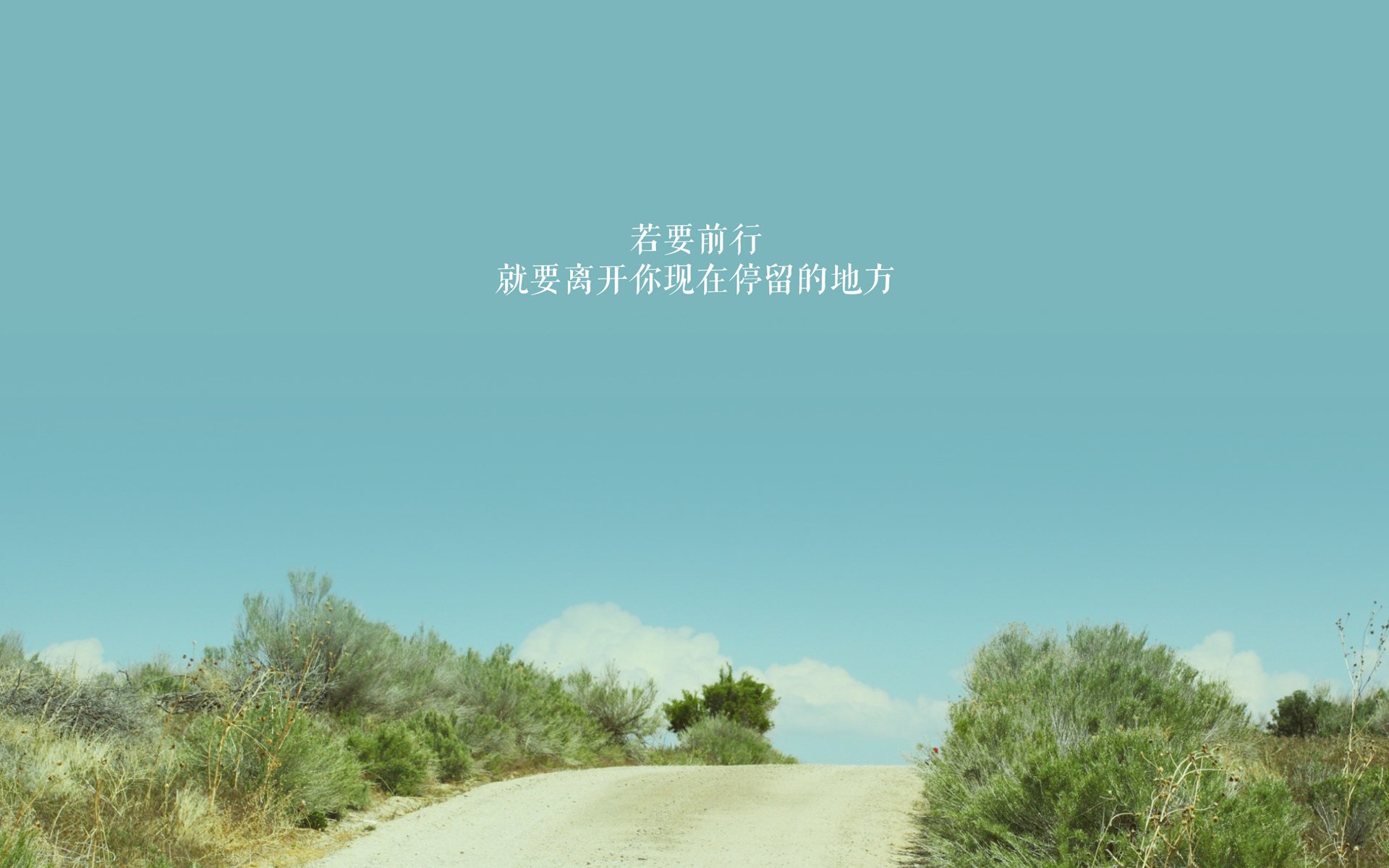




 京公网安备11000000000001号
京公网安备11000000000001号 滇ICP备2023005394号-1
滇ICP备2023005394号-1
还没有评论,来说两句吧...